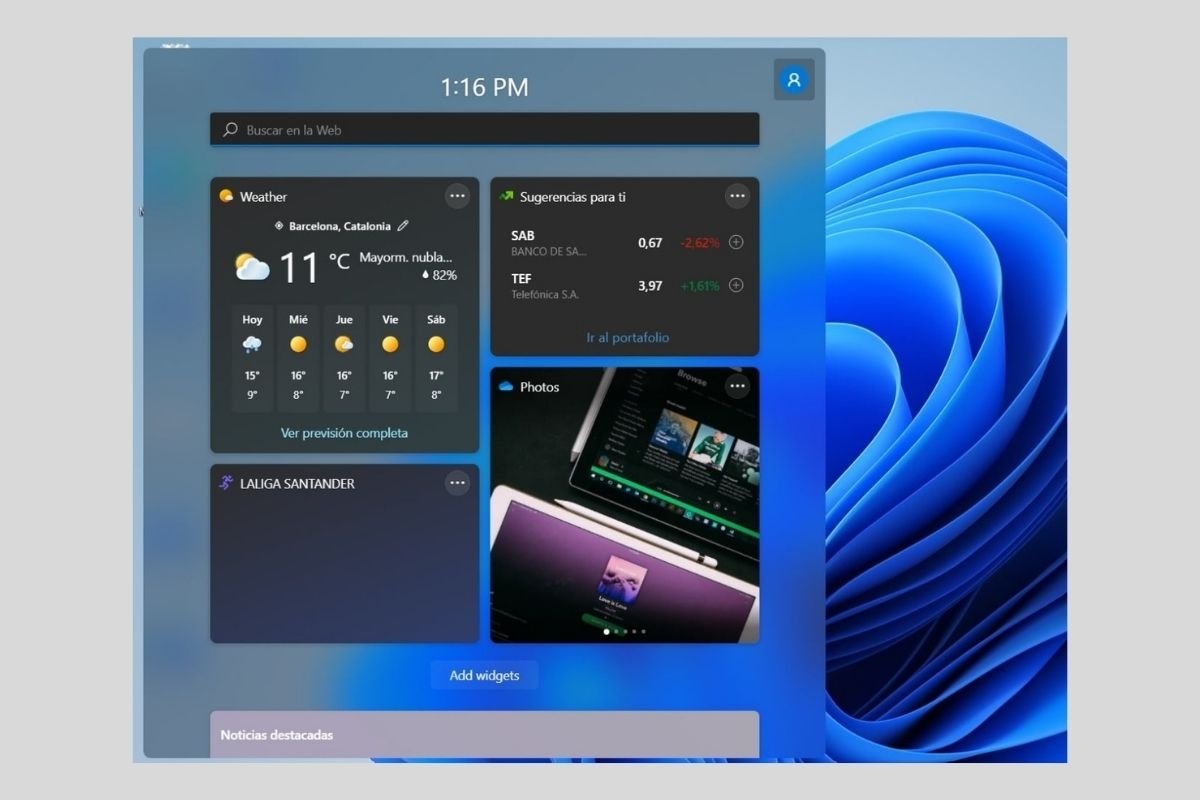Windows 11 cuenta con panel lateral de widgets que facilita la consulta de información de interés para el usuario. ¿Quieres saber cómo configurarlos, activarlos y modificar su comportamiento? Te lo contamos todo en este guía.
Cómo activar el acceso directo de los widgets en la barra de tareas
El primer paso que debes dar para usar los widgets es anclar su icono a la barra de tareas. Antes de proseguir, debemos aclararte dos cosas. Primero, los widgets se incluyen en la barra de tareas de forma predeterminada. Por lo tanto, si no has cambiado la configuración su icono debería estar ahí. Y, segundo, los widgets son accesibles con el atajo Windows + W aunque no estén anclados a la barra de tareas.
Teniendo estos dos puntos claros, agrégalos haciendo un clic derecho en la barra de tareas y presionando en el botón Taskbar settings.
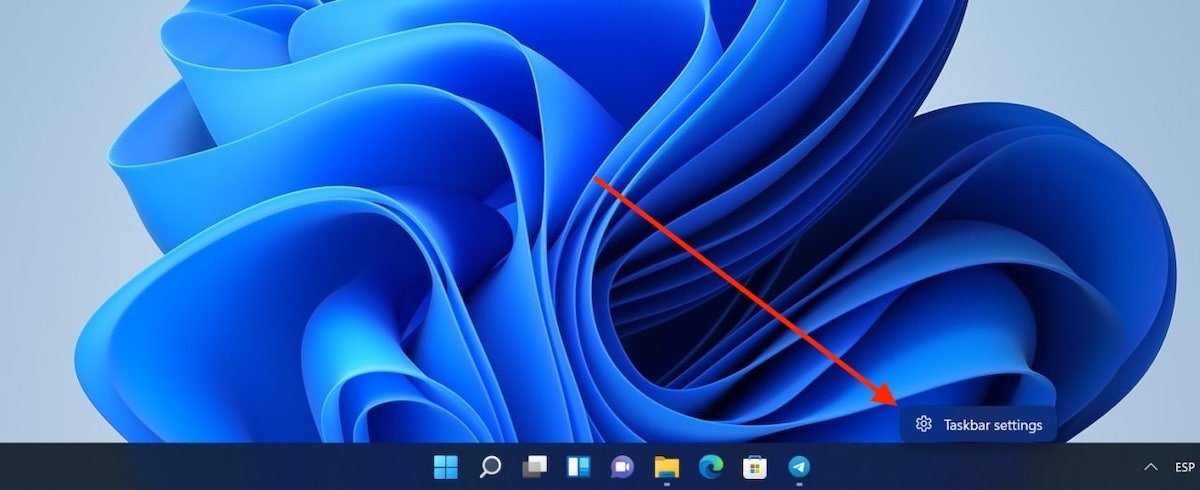 Abrir ajustes de la barra de tareas
Abrir ajustes de la barra de tareas
En el apartado Taskbar ítems habilita los widgets.
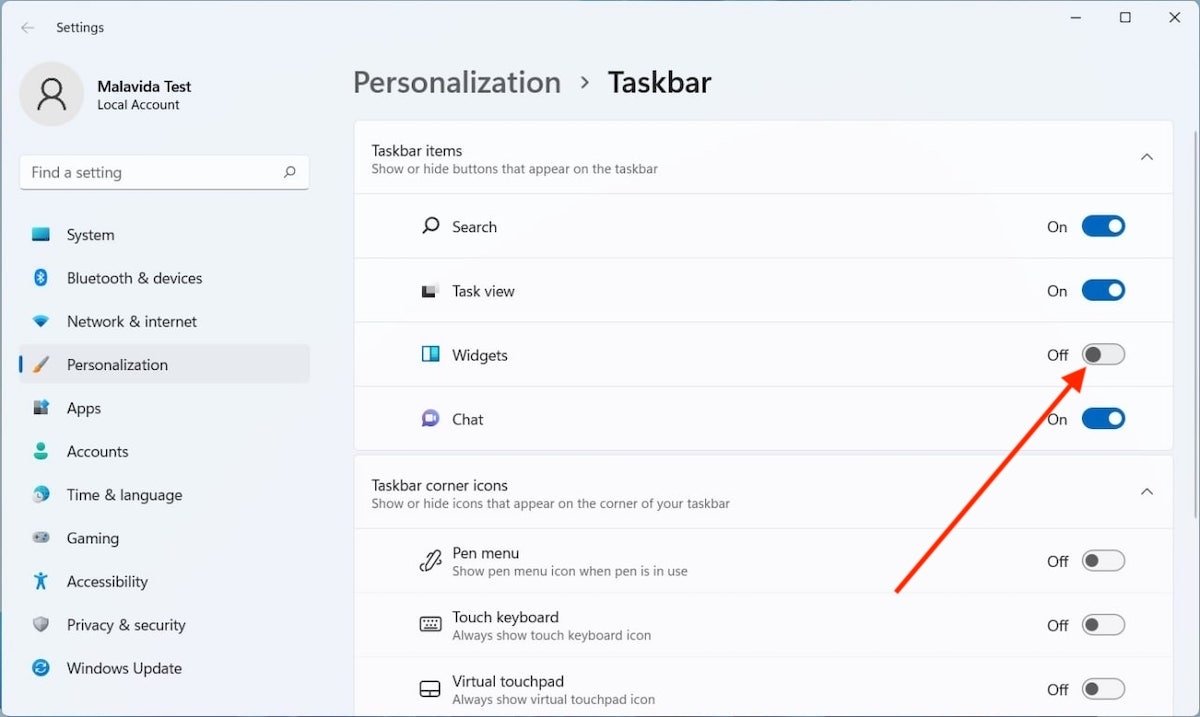 Activar los widgets en la barra de tareas
Activar los widgets en la barra de tareas
El acceso directo a los widgets volverá a estar activo en la barra de tareas.
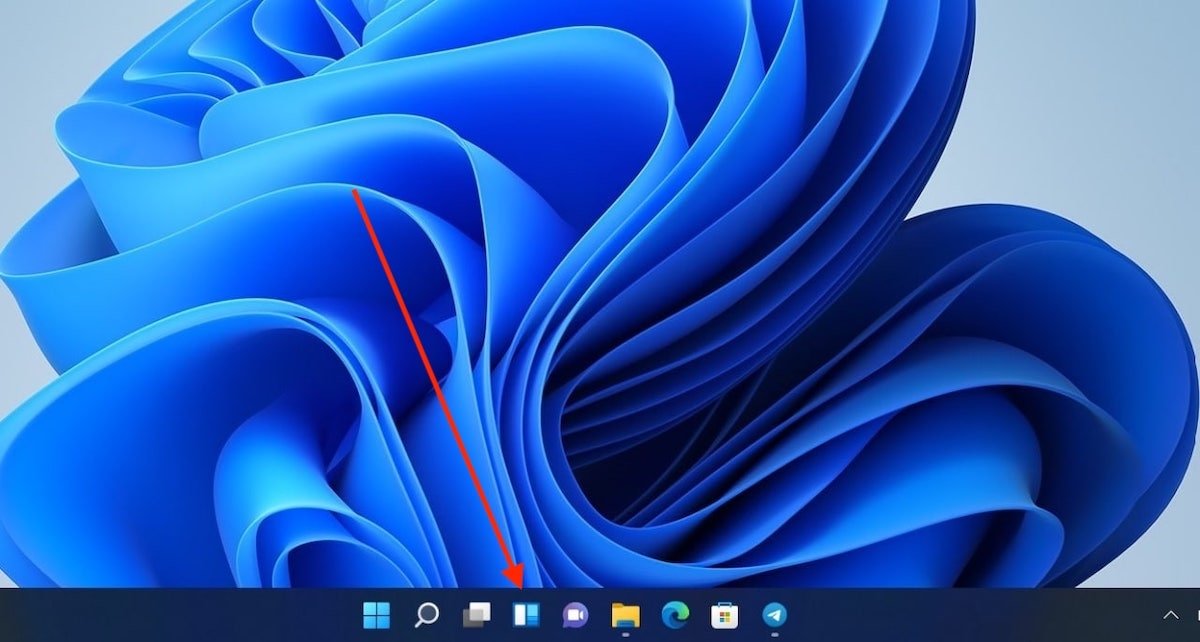 Acceso directo a los widgets
Acceso directo a los widgets
Haz clic en él para abrir el panel lateral izquierdo cuando sea necesario.
Cómo añadir, quitar o configurarlos widgets actuales
Con el debido acceso directo presente en la barra de tareas, es momento de configurar por primera vez esta función. En el caso de que uses una cuenta local que no está vinculada a un perfil de Microsoft, será necesario que inicies sesión. Pero ¡cuidado! Al introducir tu cuenta aquí, esta quedará vinculada a todo el sistema. Si no quieres que eso suceda es necesario que te abstengas de utilizar los widgets de Windows 11.
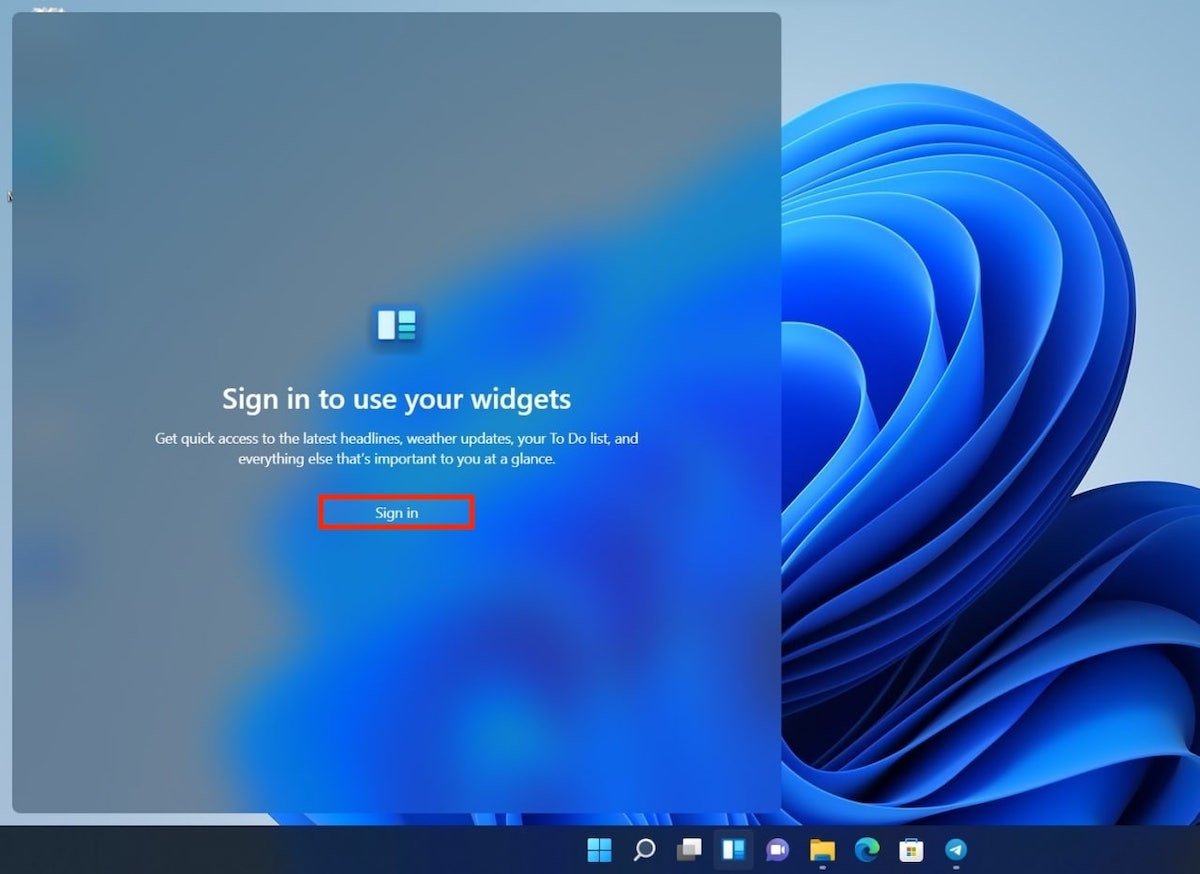 Vincular cuenta de Microsoft
Vincular cuenta de Microsoft
En caso contrario, especifica tus credenciales en la ventana emergente.
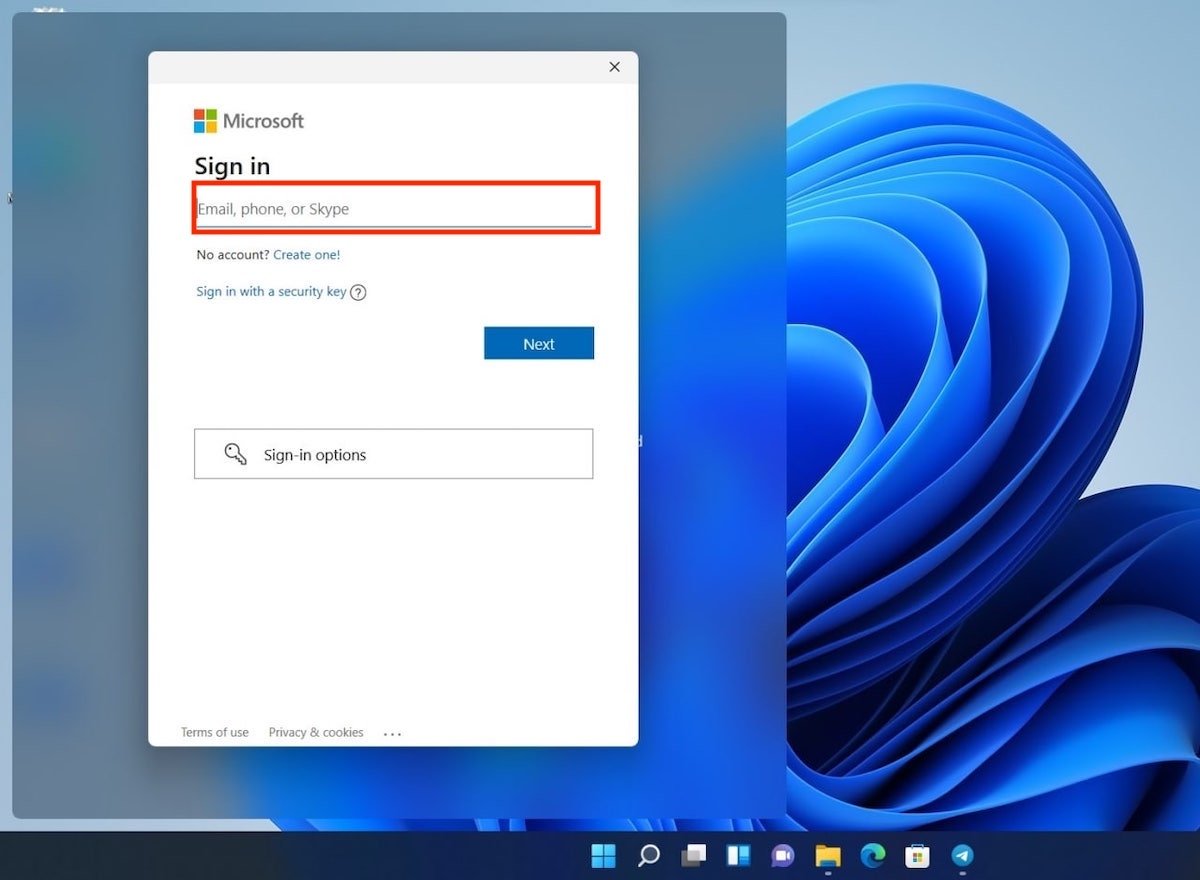 Iniciar sesión en la cuenta de Microsoft
Iniciar sesión en la cuenta de Microsoft
Seguidamente, los widgets cargarán. Para agregar uno nuevo usa el botón Add widgets.
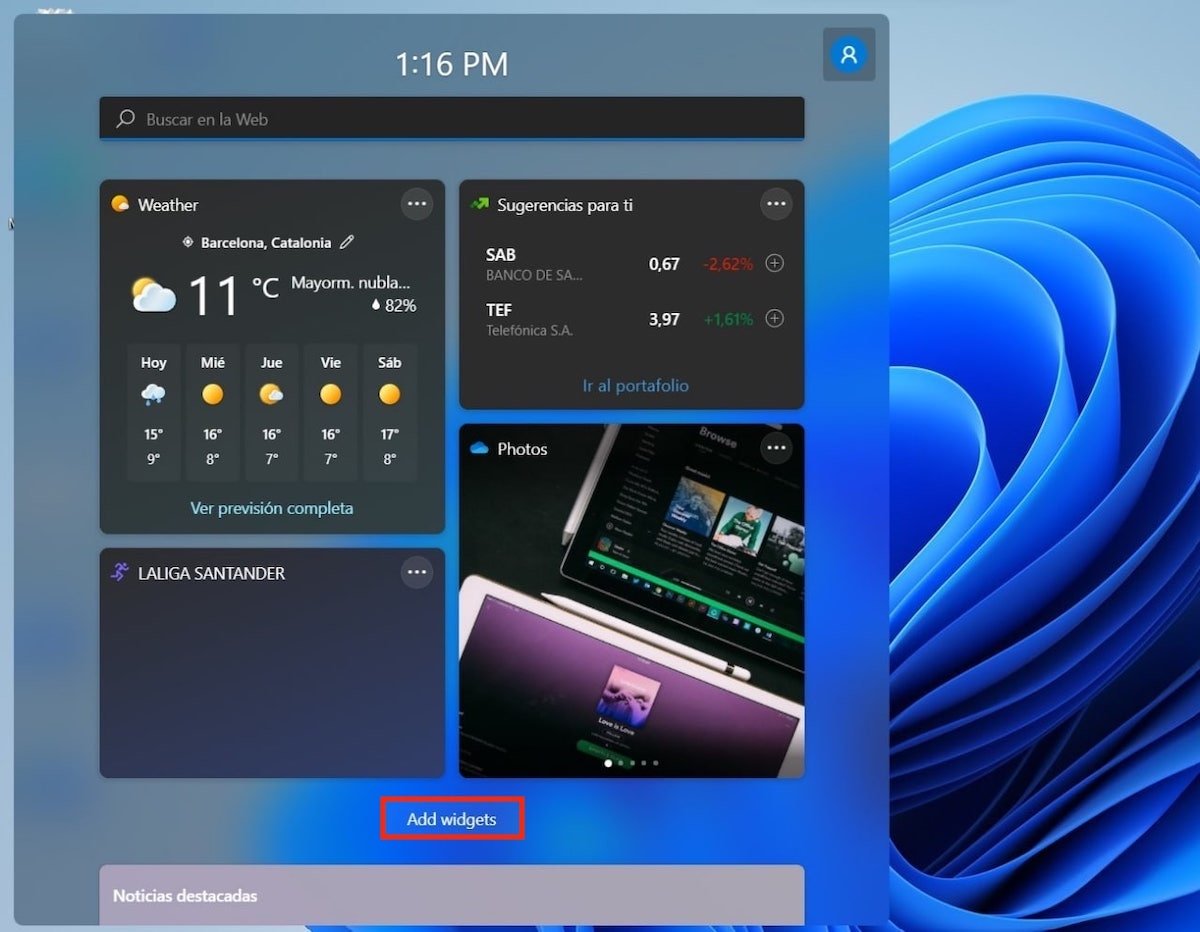 Añadir widgets
Añadir widgets
Agrega los widgets que prefieras y personaliza tus intereses con el enlace inferior. Con esta última acción mejorarás las noticias que aparecen en esta sección.
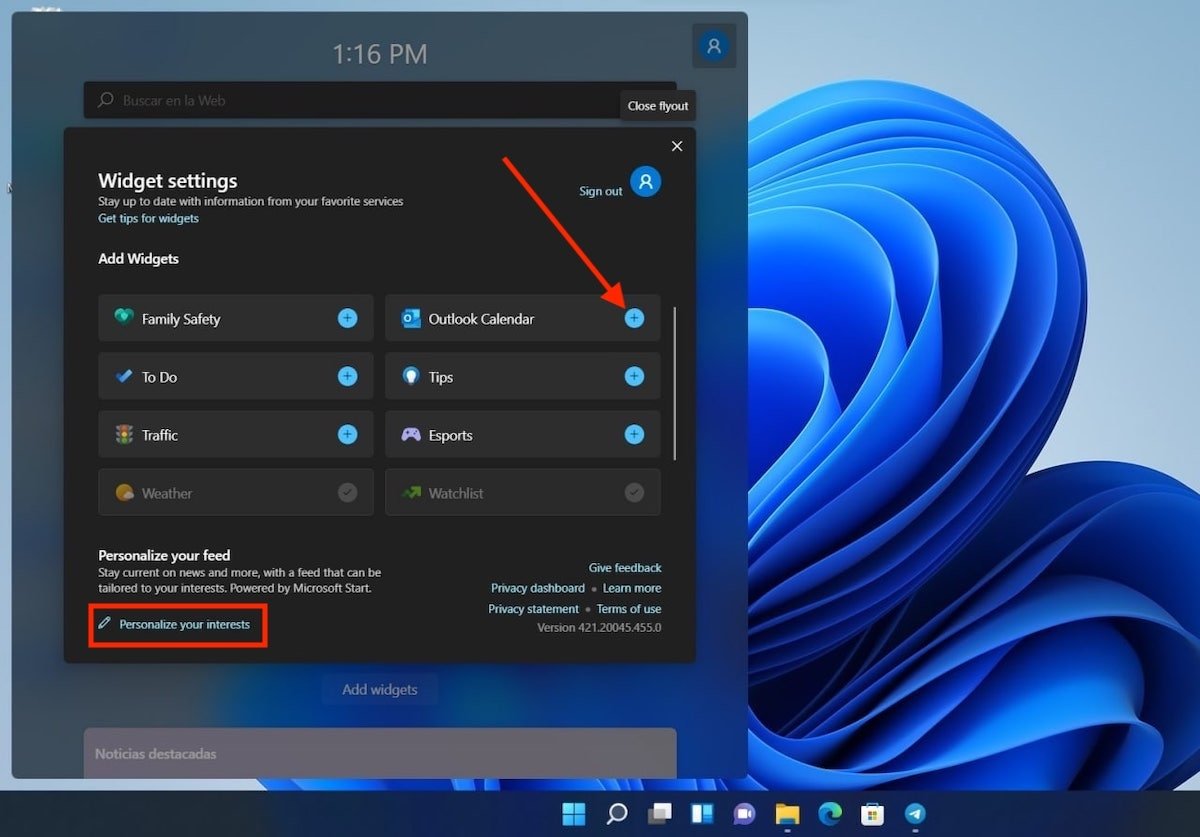 Seleccionar widgets disponibles
Seleccionar widgets disponibles
Para terminar, configura los widgets a tu gusto. Todas las opciones están disponibles en el botón de los tres puntos que verás junto a cada uno de ellos.
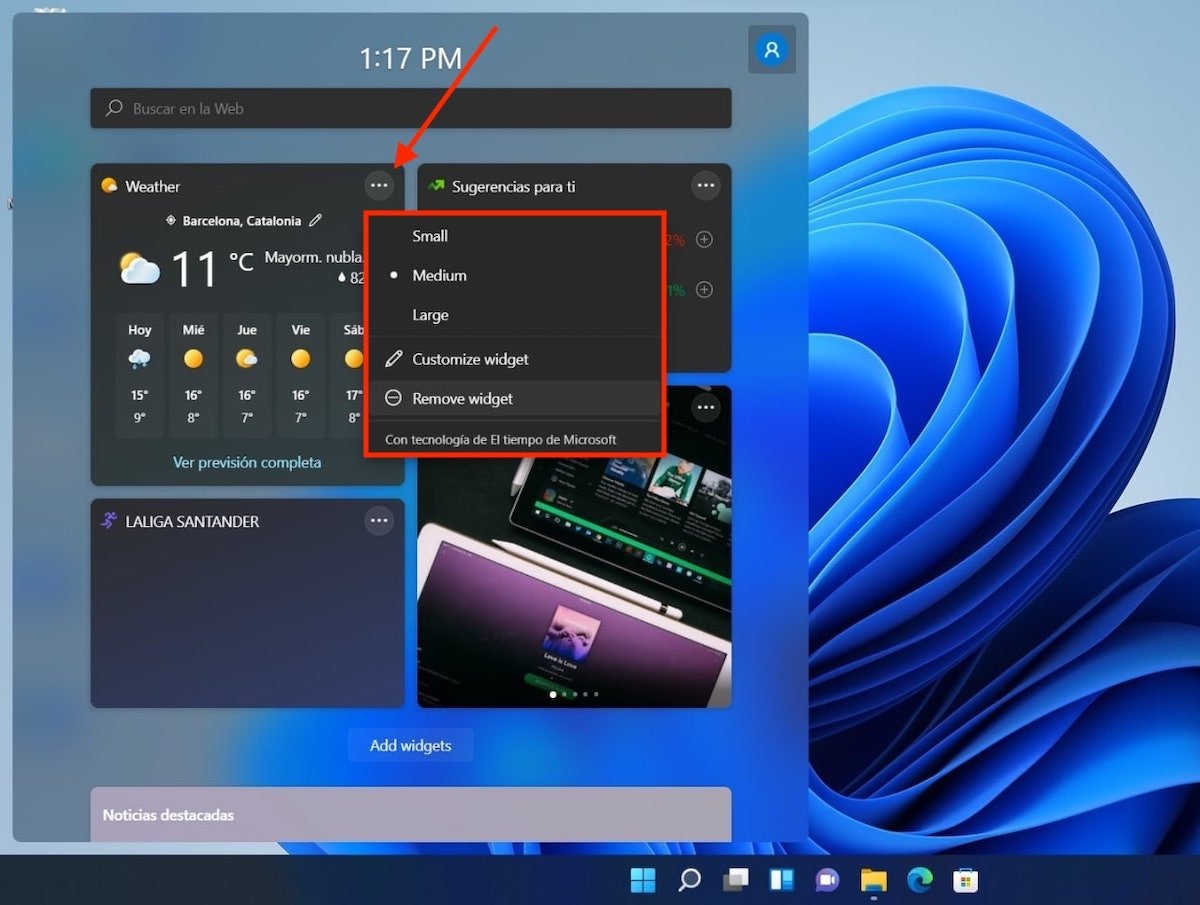 Editar un widget
Editar un widget
Entre los ajustes disponibles encontrarás el cambio de tamaño, la personalización del contenido y la eliminación del widget. La lista de opciones puede variar dependiendo del tipo de widget.